- Å lagre passordene dine på Firefox automatisk er en enkel måte å sikre at du ikke trenger å huske passord for hvert nettsted.
- Dårlige eller korrupte utvidelser kan hindre nettleseren din i å oppdatere passordene dine på Firefox.
- En enkel omstart av datamaskinen er en anbefalt beste praksis før du går inn i noen av løsningene i artikkelen.
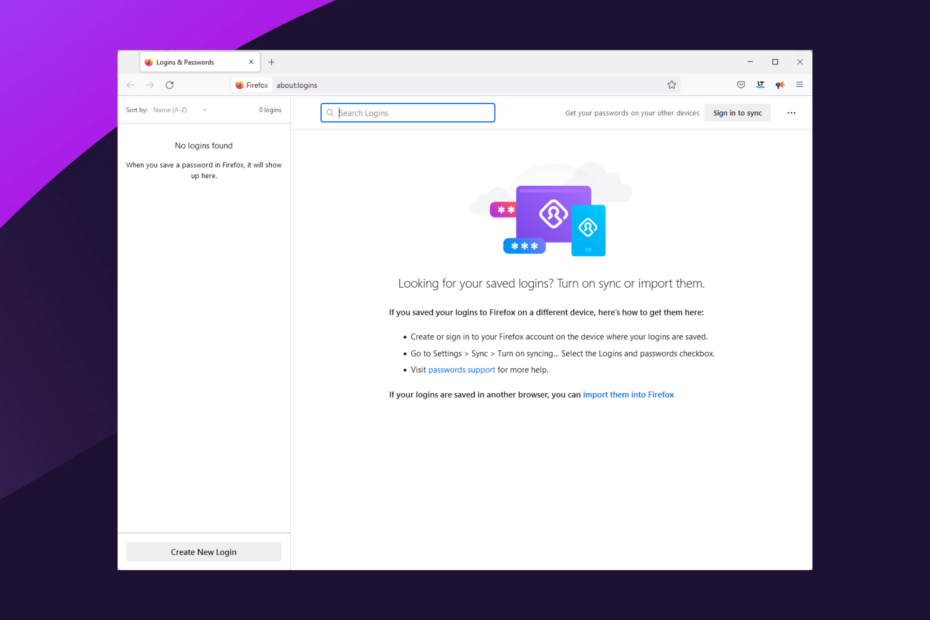
Du fortjener en bedre nettleser! 350 millioner mennesker bruker Opera daglig, en fullverdig navigasjonsopplevelse som kommer med ulike innebygde pakker, økt ressursforbruk og flott design.Her er hva Opera kan gjøre:
- Enkel migrering: bruk Opera-assistenten til å overføre avsluttende Firefox-data med bare noen få trinn
- Optimaliser ressursbruken: RAM-minnet ditt brukes mer effektivt enn Firefox gjør
- Forbedret personvern: gratis og ubegrenset VPN integrert
- Ingen annonser: innebygd annonseblokkering gir raskere lasting av sider og beskytter mot datautvinning
- Last ned Opera
I artikkelen utforsker vi problemet med at Firefox ikke oppdaterer passord. Men for det første bør du vite at Firefox har vært den foretrukne nettleseren for mange brukere i årevis. Dens mange funksjoner sikrer at det er noe for enhver type bruker.
Nettleseren er en fin blanding av god sikkerhet, solid personvernfunksjonalitet, hyppige oppdateringer og et aktivt utviklingsteam.
Funksjoner som antifingeravtrykk hjelper deg med å opprettholde personvernet og sørge for at dataene dine ikke faller i feil hender, noe som har trukket mange brukere.
Videre kan nettleseren skryte av et avansert passordsystem. Med introduksjonen av offisielle tillegg som Firefox Lockwise, kan du synkronisere krypterte passord på tvers av forskjellige enheter.
Brukere har også støtt på uventede feil på Windows som bruker Firefox, men akkurat som de fleste nettleserproblemer, bør du kunne løse det raskt.

Opera
Velg å lagre brukernavn og passord i Operas lokale lagring for omfattende databehandling!
Det er noen få praktiske måter du kan bruke for å lagre passordene dine trygt i Firefox-nettleseren uten å miste noen av dem.
Så følg med disse trinnvise løsningene hvis du trenger å løse dette passordoppdateringsproblemet.
Hvordan lagre passord i Firefox automatisk uten å spørre?
- Klikk på de tre horisontale linjene øverst til høyre i nettleseren din.

- Velg Passord alternativ, eller bare skriv inn koden nedenfor i adressefeltet:
om: pålogginger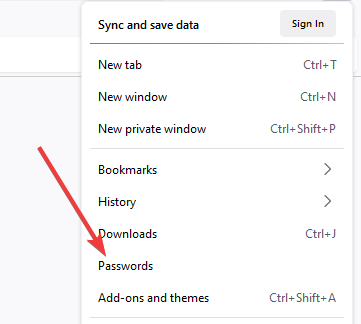
- Klikk på påloggingsmenyen, de tre prikkene øverst til høyre, og velg Alternativer. Dette vil åpne Pålogginger og passord alternativer.
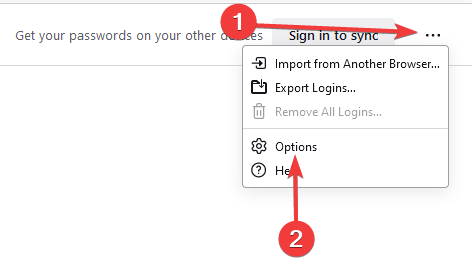
- Merk av i boksen ved siden av Be om å lagre pålogginger og passord for nettsidene alternativ. Sjekk også alternativet til Autofyll pålogginger og passord.
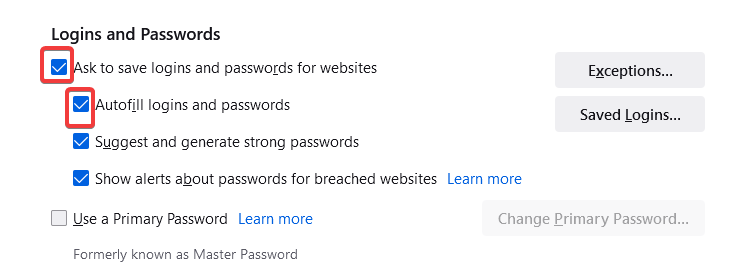
Når dette er fullført, vil du alltid motta en passordforespørsel etter at du har brukt et nytt passord.
Det er verdt å merke seg at passordfeltets lengde på enkelte nettsteder er begrenset. Hvis du autofyller eller limer inn svært lange data, kan du utløse en melding som ber deg redusere teksten. I slike tilfeller må du bruke kortere passord.
Eksperttips: Noen PC-problemer er vanskelige å takle, spesielt når det kommer til ødelagte depoter eller manglende Windows-filer. Hvis du har problemer med å fikse en feil, kan systemet ditt være delvis ødelagt. Vi anbefaler å installere Restoro, et verktøy som skanner maskinen din og identifiserer hva feilen er.
Klikk her for å laste ned og begynne å reparere.
Konfigurering av denne innstillingen er en fin måte å beskytte seg mot synkroniseringsproblemer, inkludert Firefox iOS som ikke synkroniserer passord. Hvis en Firefox-oppdatering mister passord, vil dette også være et forebyggende tiltak.
Hvordan kan jeg tvinge Firefox til å oppdatere et passord?
1. Fjern nettstedet fra den aldri lagrede listen
- Start nettleseren Firefox.
- Klikk på de tre horisontale linjene øverst til høyre i nettleseren din.

- Velg Innstillinger alternativ.

- Velg på sidefeltet Personvern og sikkerhet.

- På høyre side blar du til Pålogginger og passord, velg deretter Unntak.
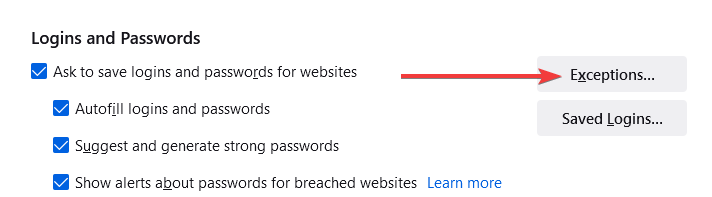
- Klikk på siden fra Nettsted delen, og klikk deretter på Fjern nettstedet alternativ.

- Til slutt klikker du på Lagre endringer knapp.
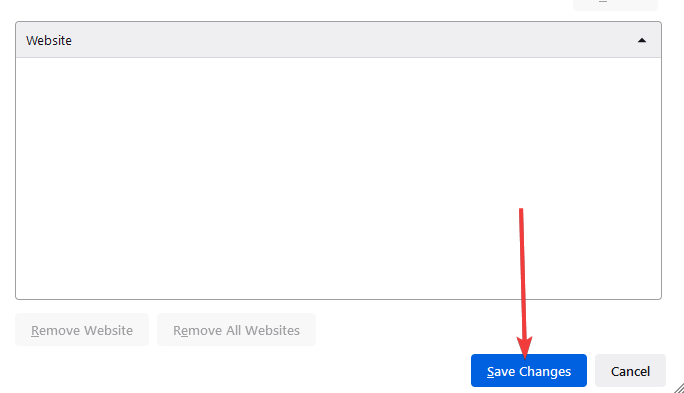
Du bør først finne ut om problemet er begrenset til noen få nettsteder eller hvert nettsted du besøker. Hvis førstnevnte er tilfelle, har du sannsynligvis valgt å ikke huske passordene til disse nettstedene.
Derfor vil ikke nettleseren din be deg om å lagre påloggingsinformasjonen igjen før de er fjernet fra listen over passordunntak.
- 7 måter å fikse Firefoxs synkronisering når den ikke fungerer
- 3 enkle måter å fikse Firefox-feilkode SEC_ERROR_UNKNOWN_ISSUER
- 3 måter å fikse ingen kompatibel kilde på ble funnet i Firefox
2. Fjern nettleserdataene
- Start nettleseren Firefox.
- Klikk på de tre horisontale linjene øverst til høyre i nettleseren din.

- Velg Innstillinger alternativ.

- Velg på sidefeltet Personvern og sikkerhet.

- På høyre side blar du ned til du kommer til Informasjonskapsler og nettstedsdata menyen, og velg deretter alternativet til Slett data.
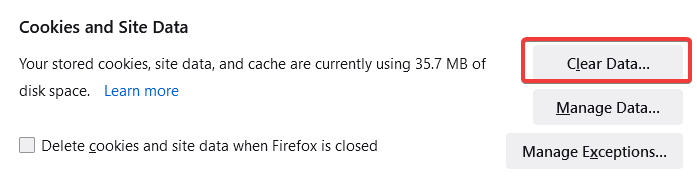
- Til slutt merker du av for Informasjonskapsler og nettstedsdata samt det for Bufret nettinnhold, klikk deretter Klar.
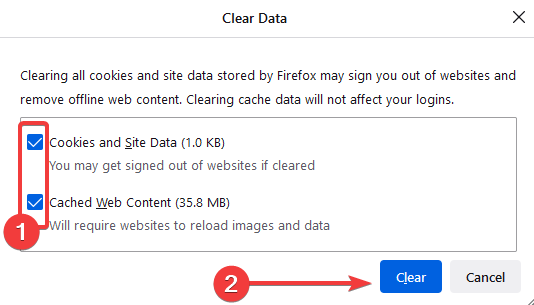
Selv om Firefox er et godt nettleservalg, anbefaler vi ofte Opera nettleser. Det gir et utmerket tilpasningsområde og sikrer at brukere kan velge sikkerhetsfunksjoner som fungerer best for dem.
Videre er den bygget på Chromium og gir brukerne et stort bibliotek med plugins, hvorav mange brukes til å forbedre brukernes personvern og sikkerhet. Sletting av nettleserdata er også en nyttig løsning for tilfeller der Firefox på Android ikke synkroniserer passord.
3. Deaktiver sist lagt til utvidelser
- Start nettleseren Firefox.
- Klikk på de tre horisontale linjene øverst til høyre i nettleseren din.

- Å velge Tillegg og temaer.
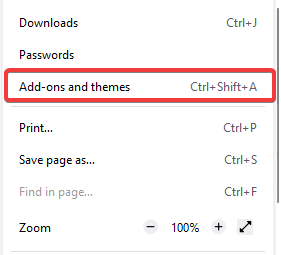
- Til slutt, under listen over aktiverte tillegg, slår du av bryteren for å deaktivere eventuelle nylig lagt til utvidelser.
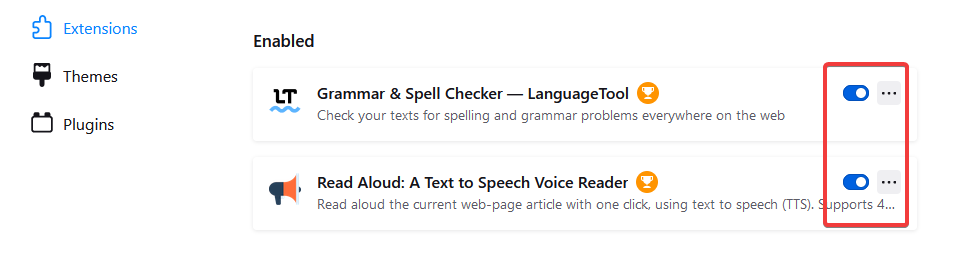
Husk at du bare bør ta i bruk denne løsningen hvis problemene starter etter at du har installert nye utvidelser. Det kan imidlertid være en nyttig løsning hvis noen utvidelser har blitt ødelagt.
Der har du det; de beste løsningene hvis Firefox ikke oppdaterer passord. Det beste er at for de fleste av disse trenger du ikke en Firefox-konto.
Vi har laget disse løsningene i ingen spesiell rekkefølge, men anbefaler at du som beste praksis bør starte nettleseren på nytt og også starte PC-en på nytt før du prøver andre rettelser.
En omstart gir datamaskinen tid til å tilbakestille og fikse noen problemer på egen hånd, og det er også en fin måte å sørge for at gjenstridige programmer blir tvunget til å stenge.
Dette og andre nettleserproblemer som feil pga ingen kompatible kilder kan fikses i noen få trinn i Firefox-nettleseren.
 Har du fortsatt problemer?Løs dem med dette verktøyet:
Har du fortsatt problemer?Løs dem med dette verktøyet:
- Last ned dette PC-reparasjonsverktøyet vurdert Great på TrustPilot.com (nedlastingen starter på denne siden).
- Klikk Start søk for å finne Windows-problemer som kan forårsake PC-problemer.
- Klikk Reparer alle for å fikse problemer med patentert teknologi (Eksklusiv rabatt for våre lesere).
Restoro er lastet ned av 0 lesere denne måneden.


